社会保险组织 (SOCSO) 在早前已宣布雇主可将 社险(SOCSO) 和 失业险(EIS) 一次过呈交和付费。这项更改让不少雇主能够节省时间,以更加快速又方便的为雇员呈报 SOCSO 和 EIS
但是!由于社会保险组织 (SOCSO) 现已升级Caruman界面,为了让雇主们更快速又方便的处理,这里为您准备了手把手教程,教您如何一次过将 SOCSO 和 EIS 一起呈交和付款。别忘了收藏和分享给身边的人哦
呈交步骤
1. 登录SOCSO网站
- SOCSO网站: https://www.perkeso.gov.my/
- 登录帐号后,点击“MySites” 再点击 “Contribution”
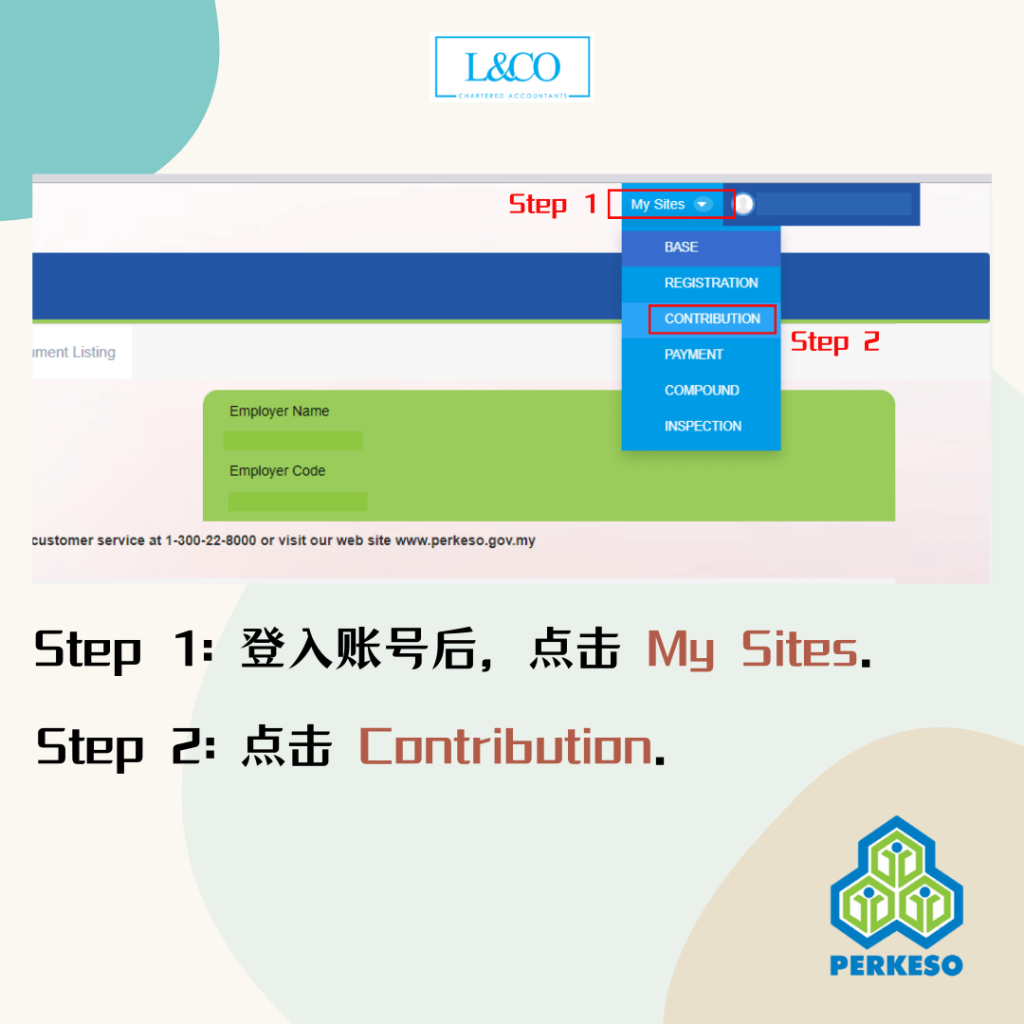
2. 选择Socso+EIS与相对月份
- 点击 “SOCSO+EIS”
- 选择相对的月份后再点击 “Action”
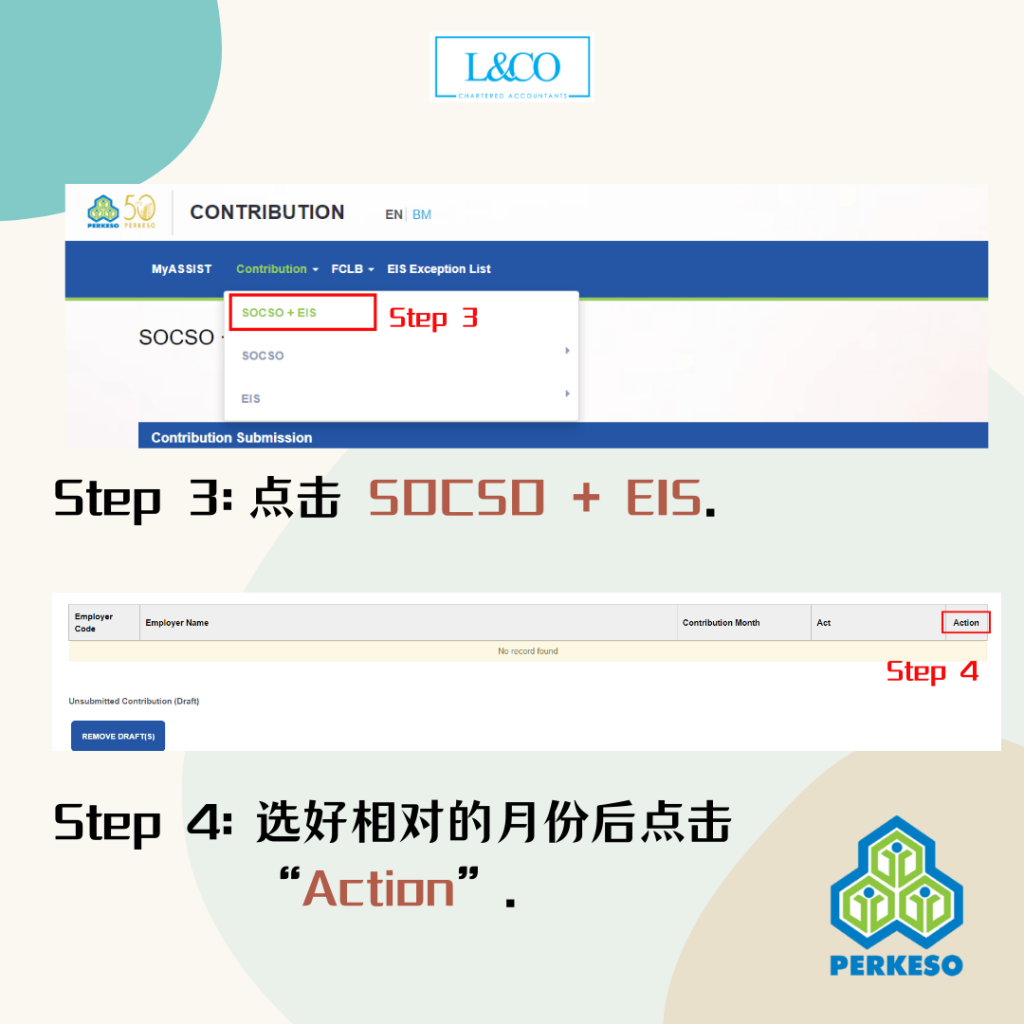
3. 检查薪资资料
- 检查薪资资料,确保资料是准确的
- 点击 “Submit”
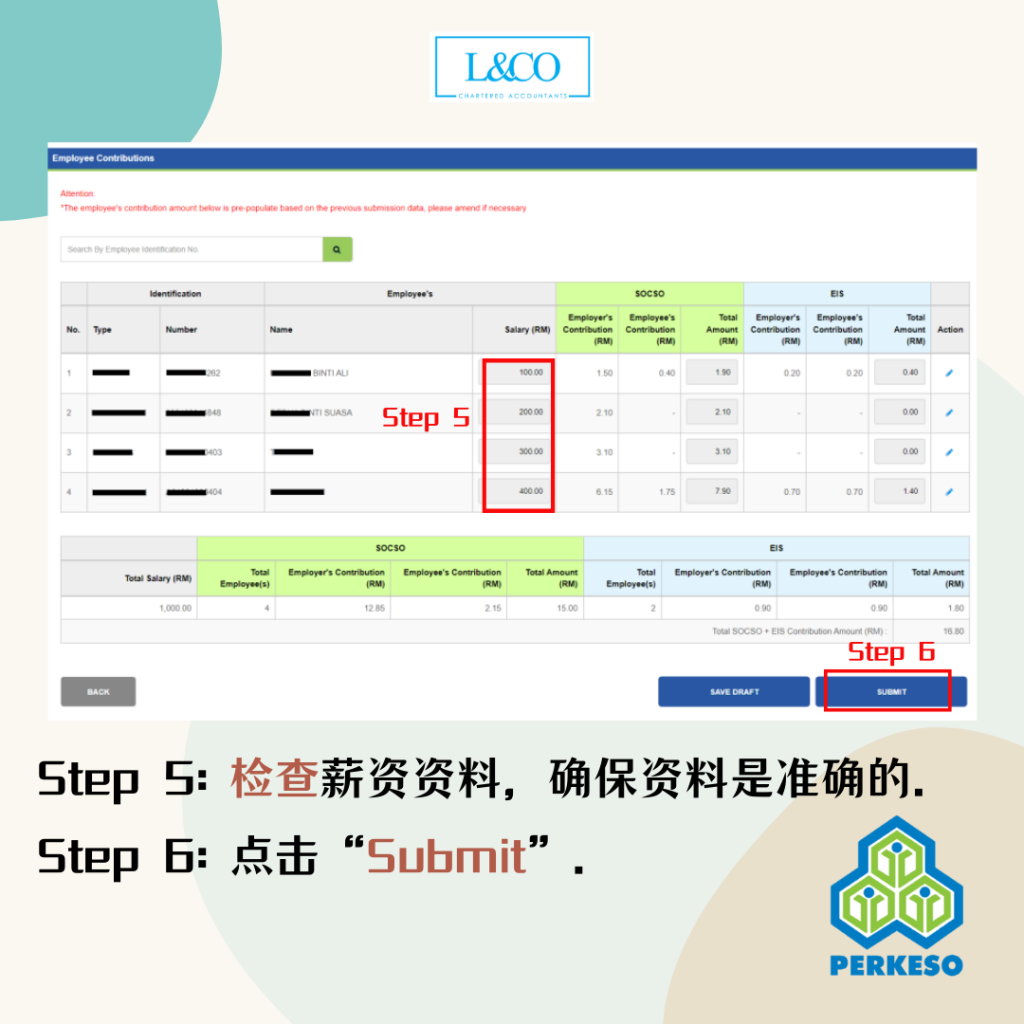
4. 打印或付款
- 用户可选择打印 ACR/ECR 或是点击“FPX Payment”
*提交后,系统将显示接收日期
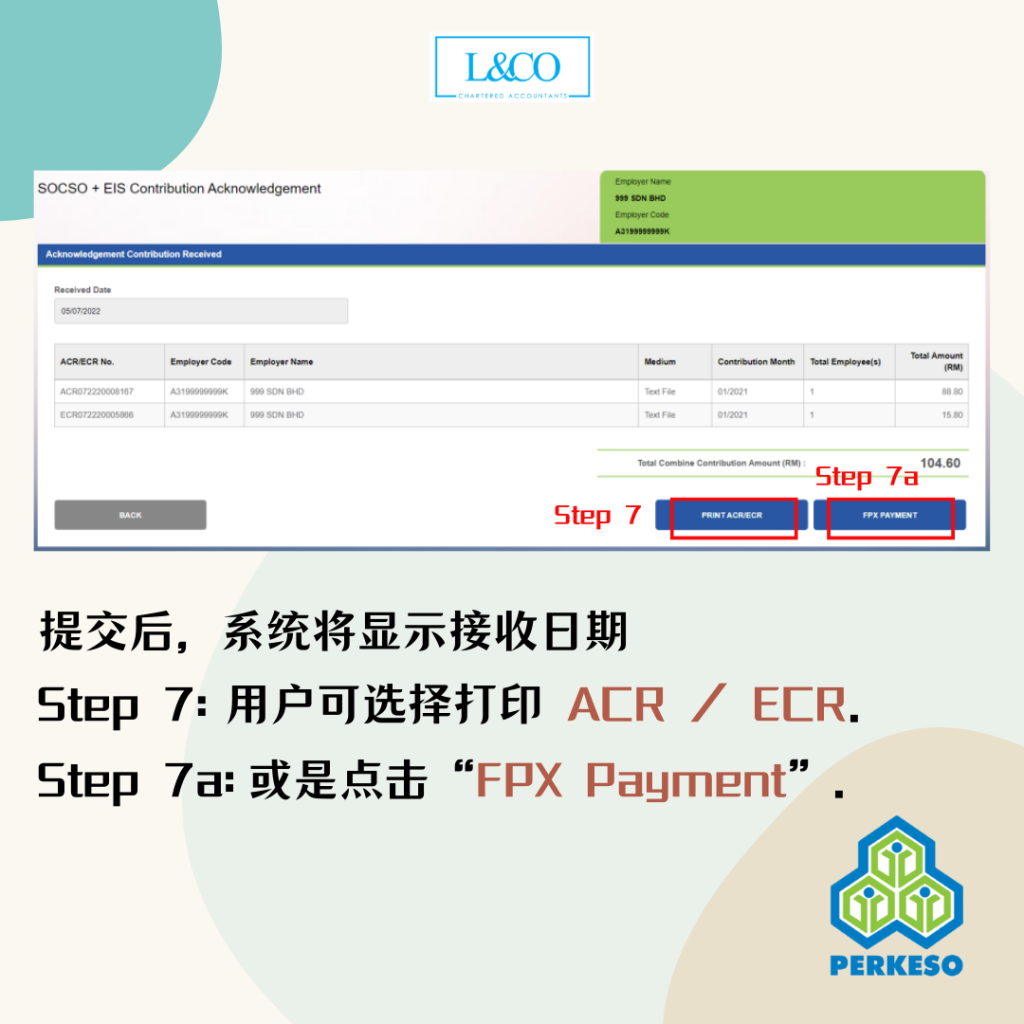
缴付步骤
1. 查看或删除ACR和ECR的详情
- 点击“Mysites”
- 点击“Payment”
- 点击“View”的图标以查看ACR和ECR的详情,或点击“移除”的图标以删除不必要的ACR和ECR
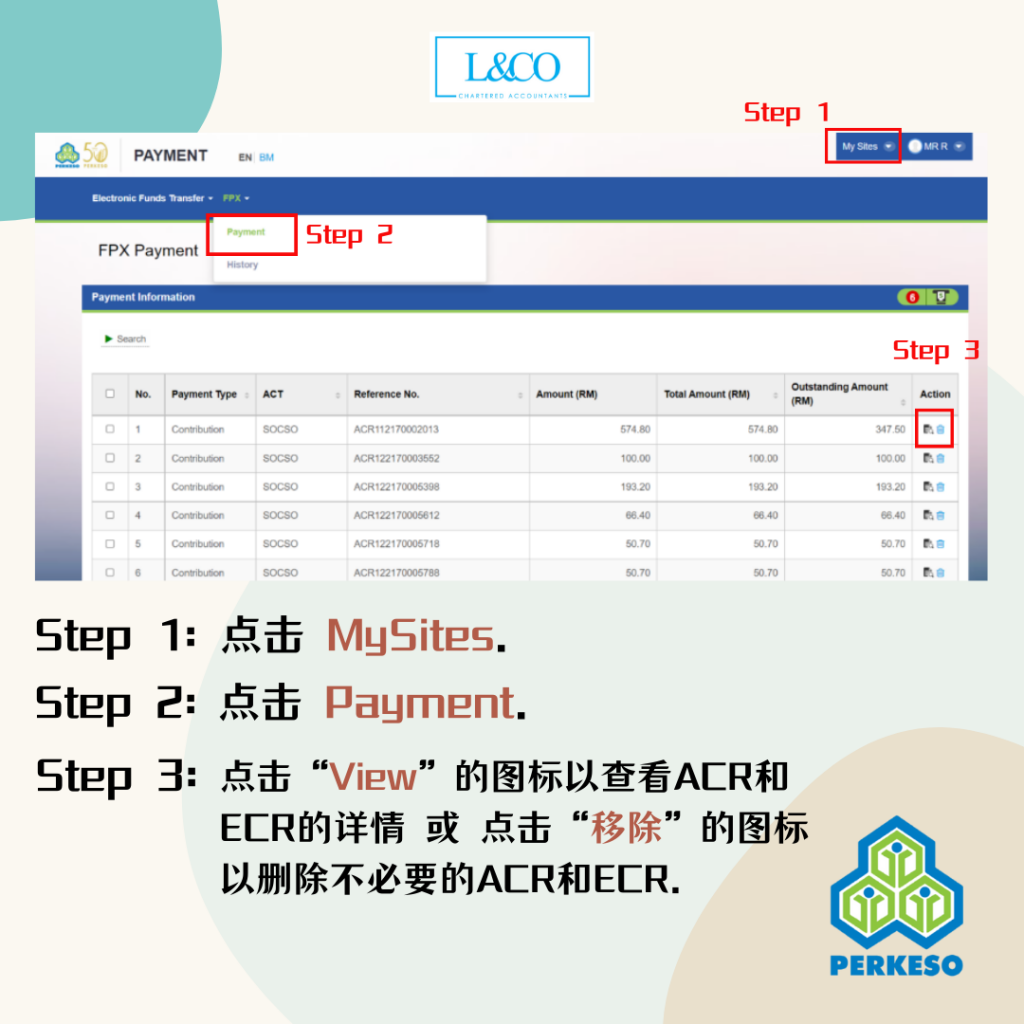
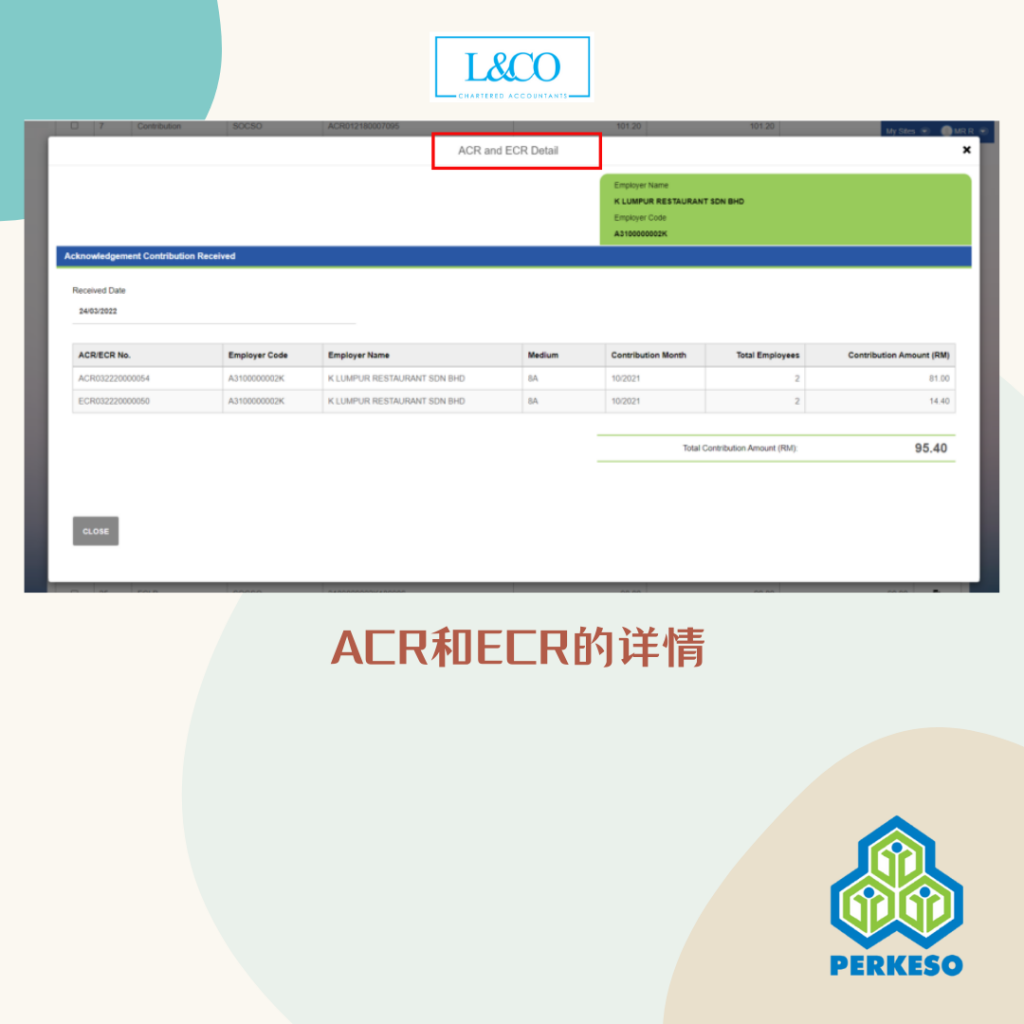
2. 一次性删除不必要的ACR和ECR
- 用户可打勾选择一次性删除不必要的ACR和ECR
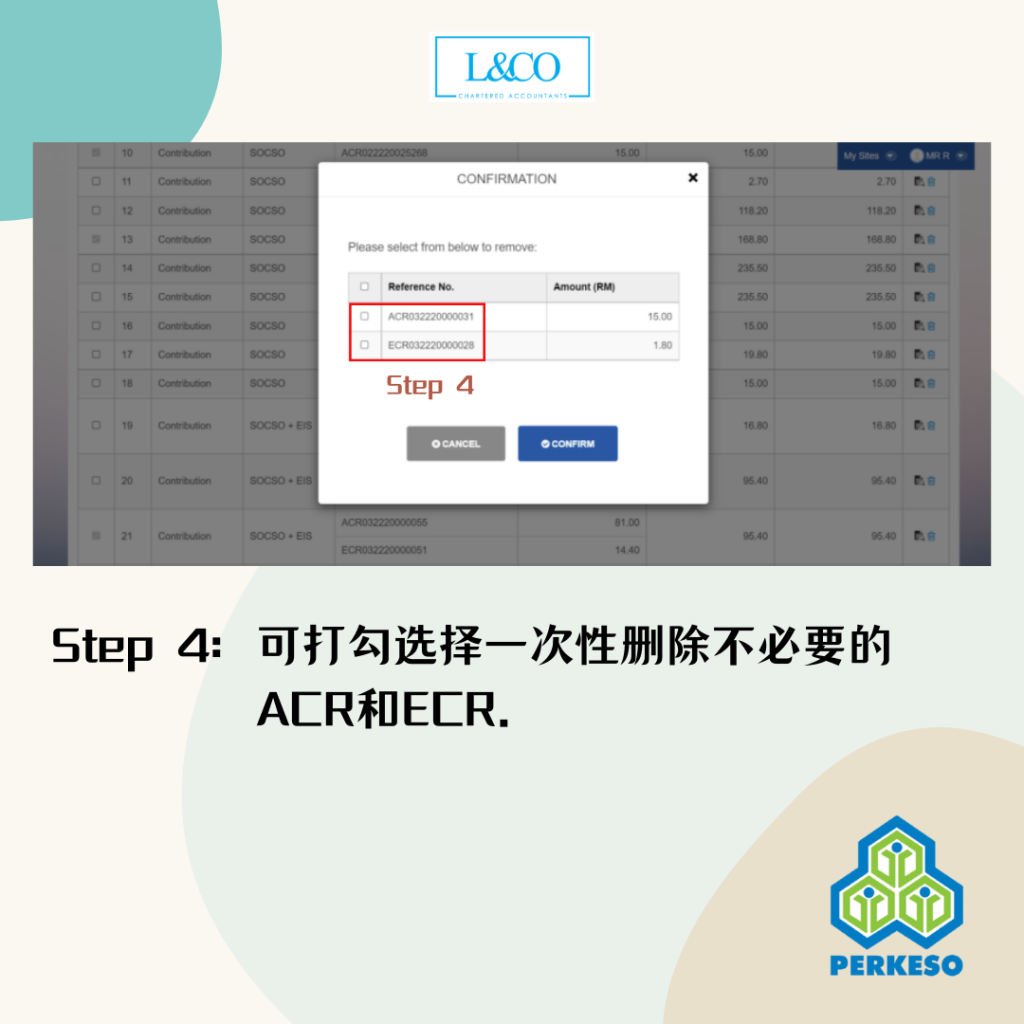
3. 选择选项以进行FPX付款
- 打勾后点击“Add to Cart”
- 点击“Proceed to Summary” 以进行FPX付款
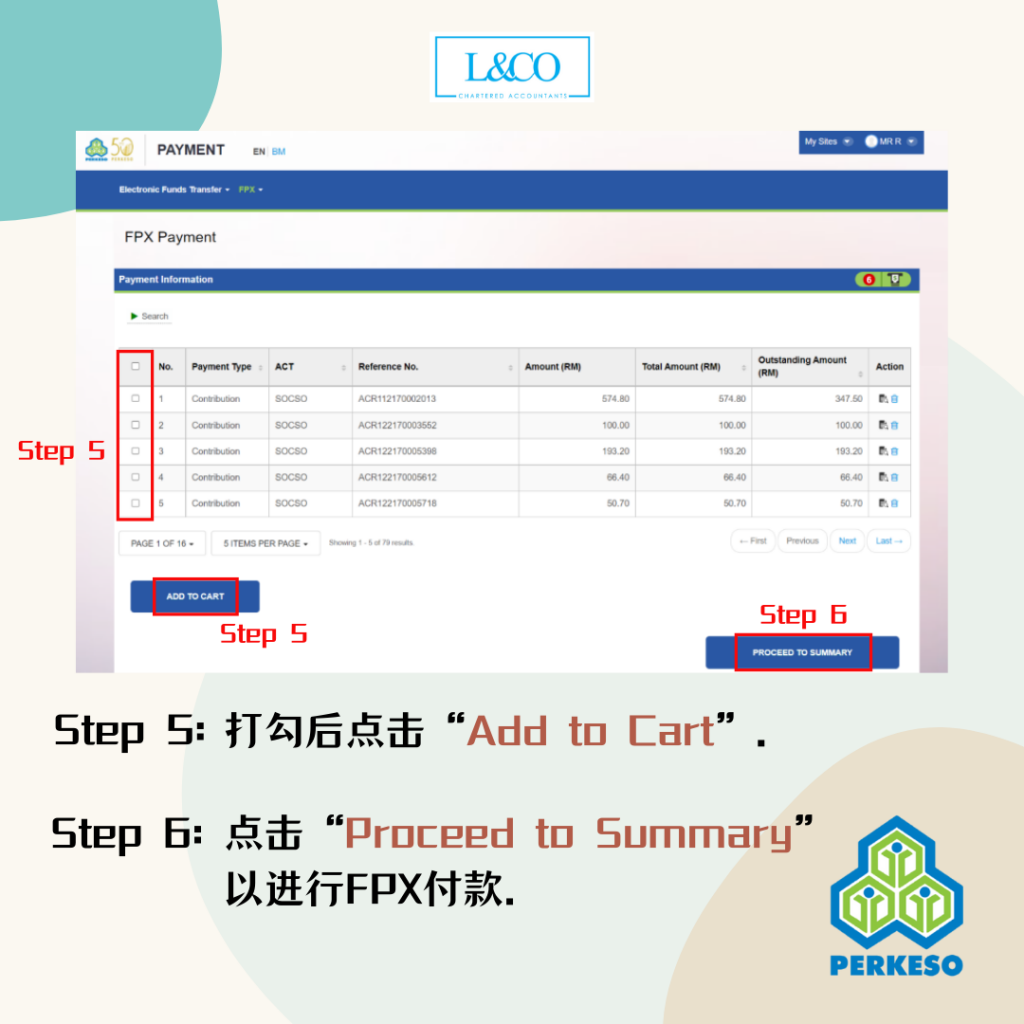
4. 付款页面
- 点击“View”的图标以查看ACR和ECR的详情,或点击“移除”的图标以刪除不必要的ACR 和ECR.
- 点击 “Search Payment” 以查询拖欠款项
- 点击“Clear List”以删除选项
- 点击“Continue”后FPX付款页面将会出现
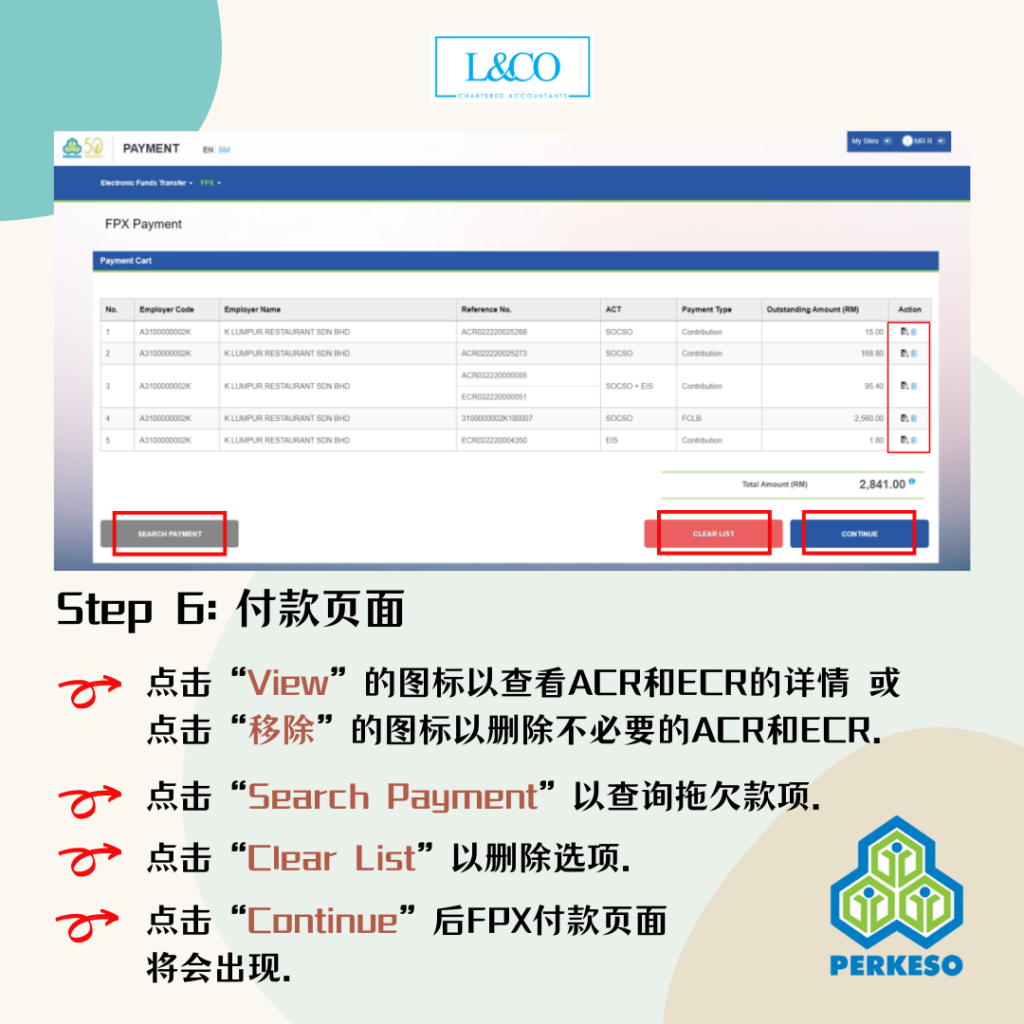
5. FPX付款页面
- 用户可在“Business Model”选择要用 哪一种方式付款
- 用户可在“Bank List”选择银行来付款
- 用户可点击“Proceed”以继续付款 或“Back”以返回付款页面
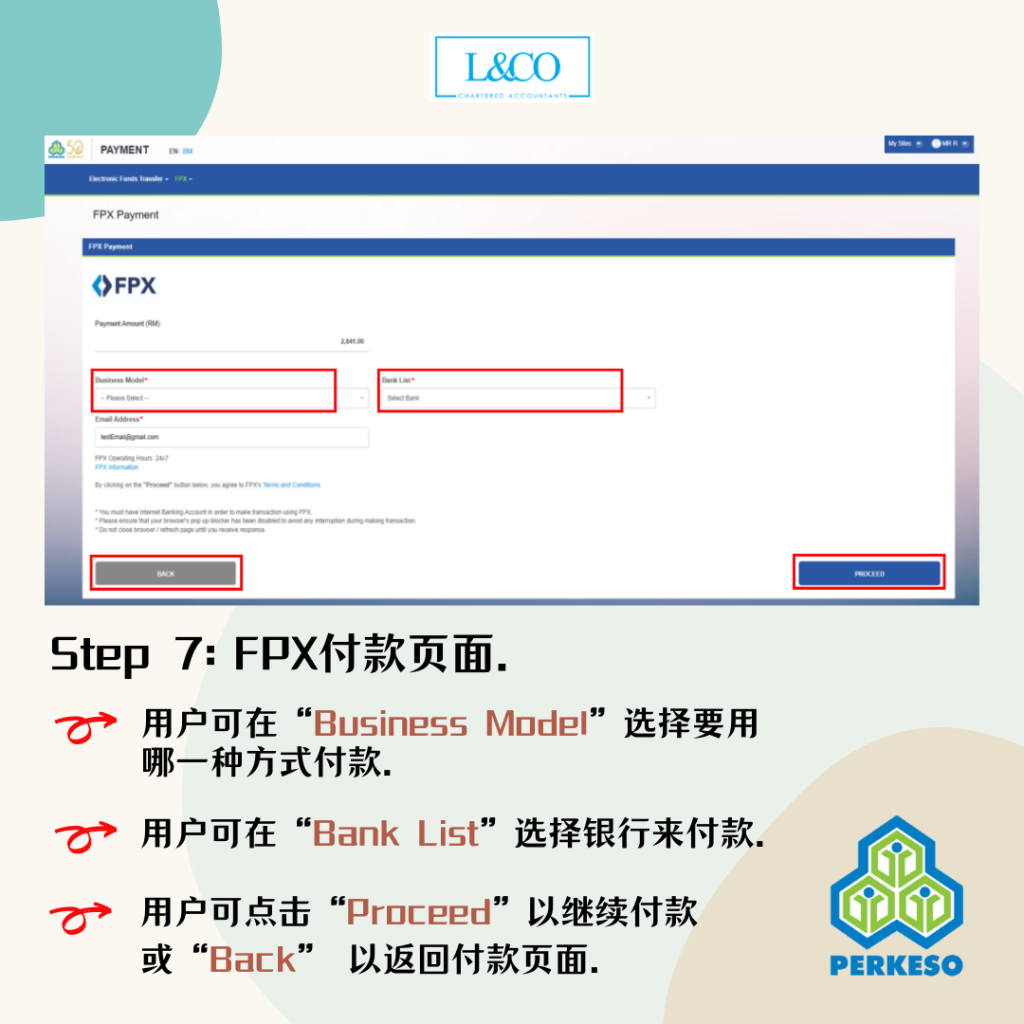
付款历史
1. 查看FPX付款历史
- 用户可点击“MySite > Payment > FPX > History”以查看FPX付款历史
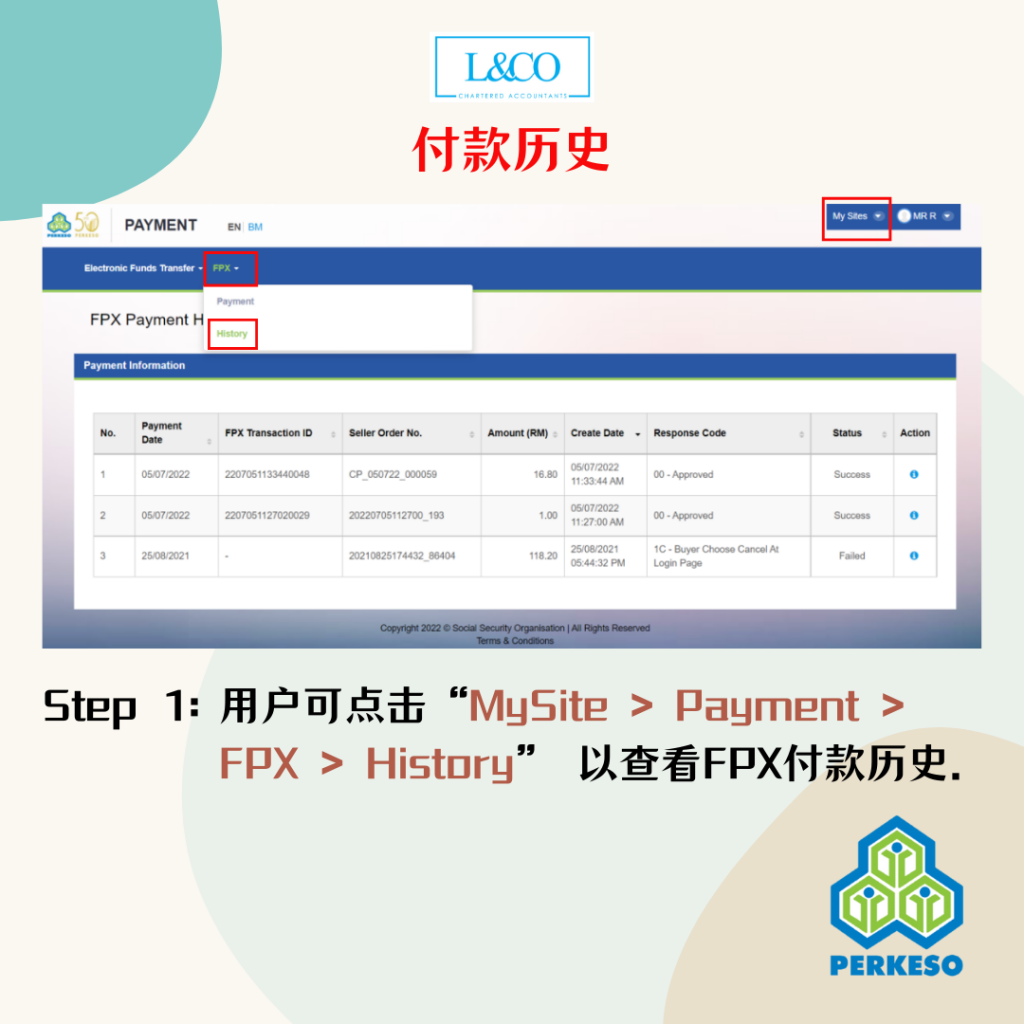
2. 查询付款资料和下载收据
- 成功付款后,用户可点击 “Action” 图标以查询付款资料和下载收据
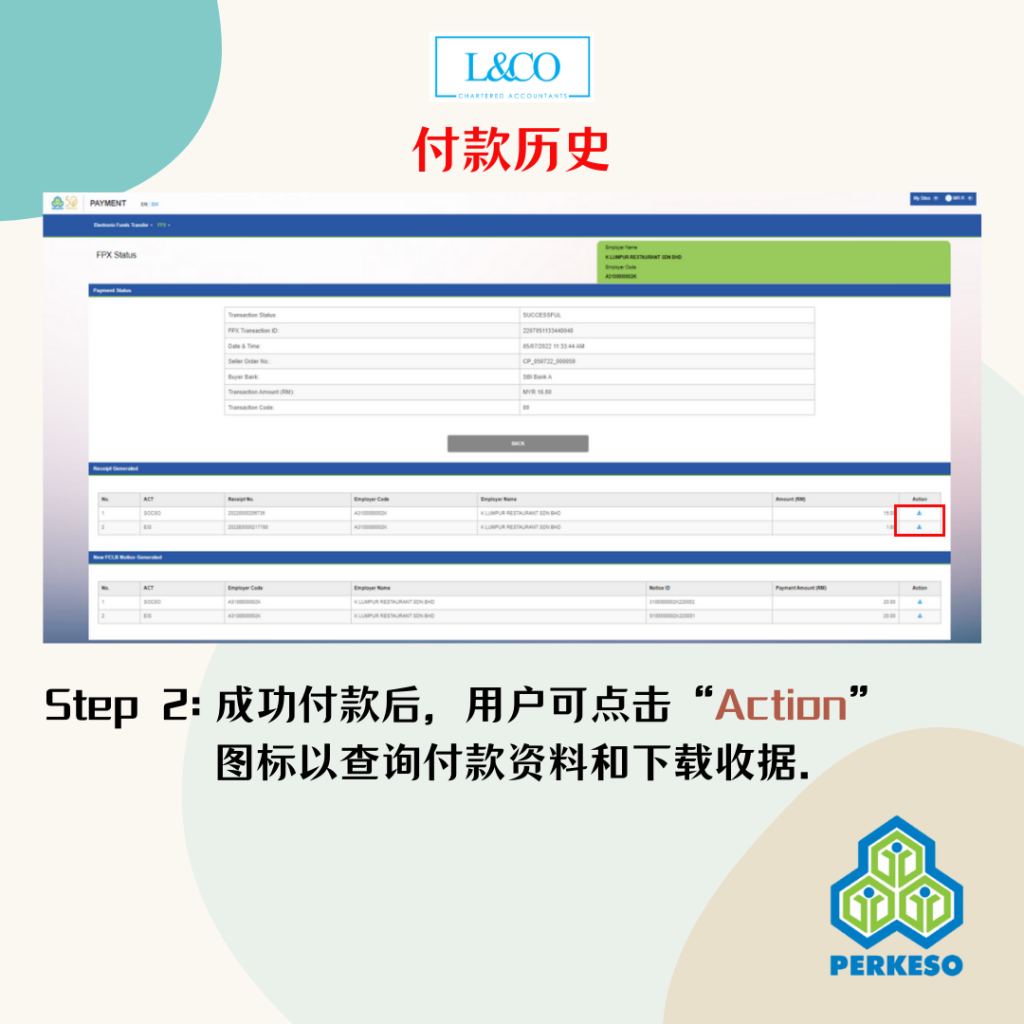
3. 查询付款失败的原因
- 用户可点击“Action”图标以查询付款失败的原因
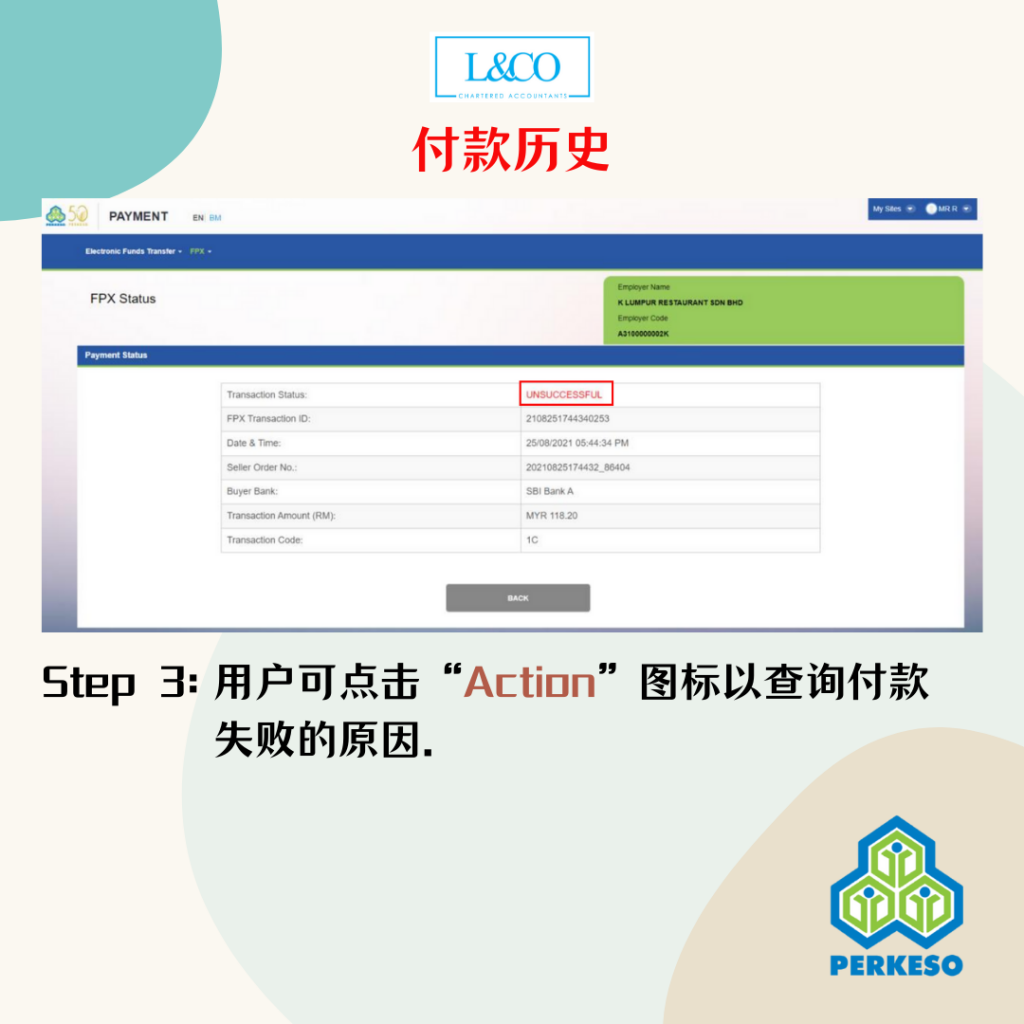


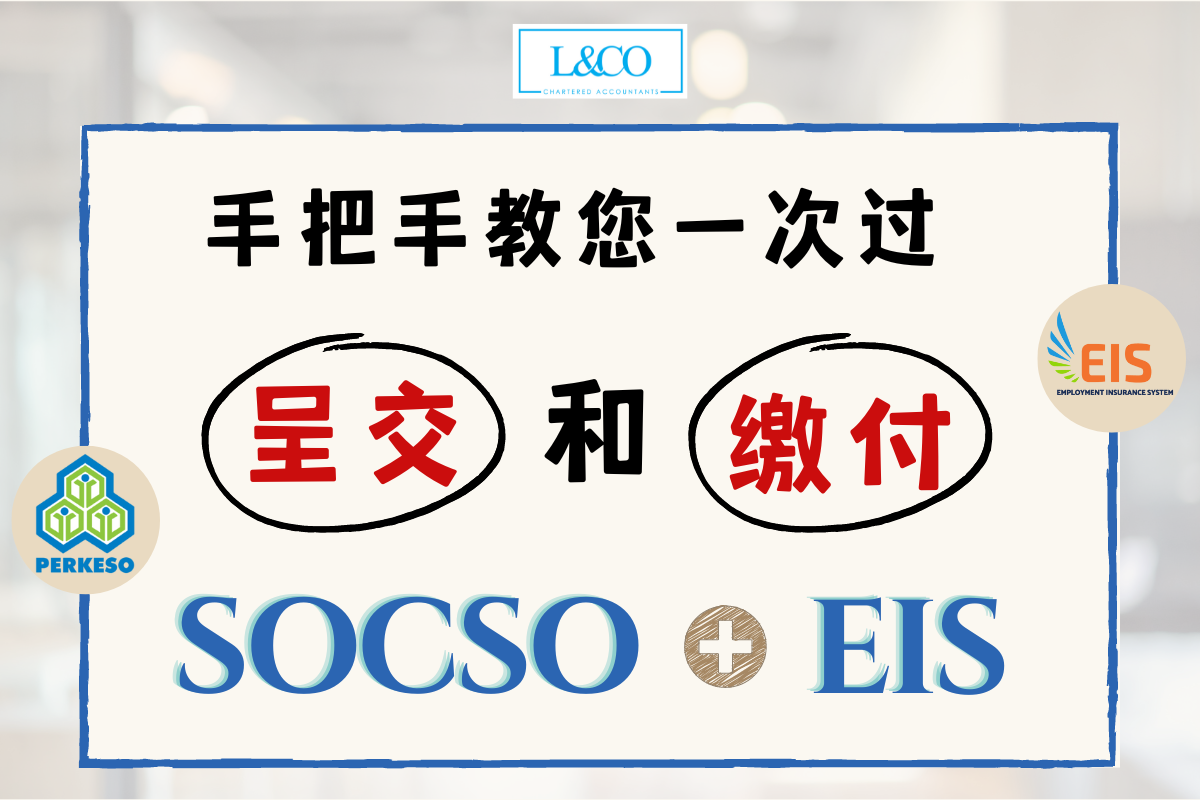
 (201706002678 & AF 002133)
(201706002678 & AF 002133)